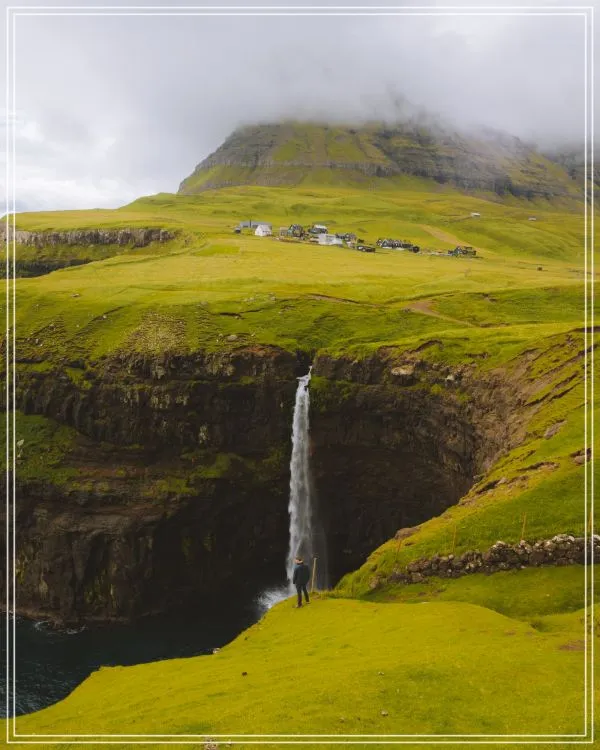갤럭시 와이드7 사용자라면 화면 캡처 기능을 쉽고 빠르게 활용하는 방법을 알고 싶을 것입니다. 본 글에서는 갤럭시 와이드7 캡처 방법과 함께 유용한 팁을 소개해 드립니다. 기본 버튼 조합부터 스크롤 캡처, 손바닥 제스처까지 다양한 기능을 자세히 설명하며, 사용자가 편리하게 스크린샷을 저장하고 관리할 수 있도록 도와드립니다. 또한, 캡처 후 이미지 편집 및 공유하는 방법도 함께 다루어 일상 생활에서 효율적인 스마트폰 활용법을 제안합니다. 이 글은 갤럭시 와이드7 캡처 쉽게 하는 방법과 팁, 스크린샷 저장 위치, 스크롤 캡처 활용법, 그리고 사진 편집 꿀팁 등 SEO 최적화 키워드를 포함하여 작성되었습니다.
갤럭시 와이드7 화면 캡처의 중요성과 기본 이해
스마트폰 사용이 일상화되면서 화면에 보이는 내용을 빠르게 저장하는 ‘캡처’ 기능은 매우 중요한 역할을 합니다. 특히 갤럭시 와이드7 같은 중저가형 스마트폰에서도 다양한 캡처 옵션이 제공되어 사용자의 편의성을 높이고 있습니다. 하지만 처음 사용하는 분들은 버튼 조합이나 설정 위치를 몰라 어려움을 겪는 경우가 많습니다. 따라서 이번 글에서는 갤럭시 와이드7에서 가장 쉽고 효과적으로 화면을 캡처하는 방법부터 시작해 고급 기능까지 차근차근 안내할 예정입니다. 이를 통해 누구나 간편하게 원하는 정보를 이미지로 저장하고 활용할 수 있을 것입니다.
기본 버튼으로 갤럭시 와이드7 캡처하기
갤럭시 와이드7에서 가장 대표적인 화면 캡처 방법은 전원 버튼과 볼륨 하단 버튼을 동시에 누르는 것입니다. 이 두 버튼을 약 1초간 눌렀다 떼면 현재 화면이 즉시 저장됩니다. 저장된 이미지는 기본 갤러리 앱의 ‘스크린샷’ 앨범에서 확인할 수 있어 따로 찾기 어렵지 않습니다. 이 방식은 별도의 설정 없이 바로 사용할 수 있어 초보자에게 적합합니다. 단, 두 손가락으로 정확히 동시에 누르는 것이 중요하며, 너무 오래 누르면 재부팅 모드로 들어갈 수 있으니 주의해야 합니다.
손바닥 제스처를 이용한 간편한 스크린샷
갤럭시 와이드7에는 손바닥으로 화면 측면을 쓸어 넘기는 동작만으로도 쉽게 화면을 캡처하는 ‘손바닥 스와이프’ 기능이 있습니다. 이 기능은 설정 > 고급 기능 > 동작 및 제스처 메뉴에서 활성화할 수 있습니다. 활성화 후에는 한 손만 사용해도 빠르게 원하는 장면의 스크린샷을 찍는 것이 가능해 매우 편리합니다. 특히 한 손 조작에 익숙한 사용자나 자주 이동하면서 휴대폰 작업하는 사람들에게 추천되는 방법입니다.
긴 웹페이지도 한번에! 스크롤 캡처 활용법
일반적인 스크린샷은 한 번에 보이는 영역만 저장하지만 긴 기사나 채팅 내용 등 여러 화면에 걸친 정보를 모두 담고 싶다면 ‘스크롤 캡처’ 기능이 유용합니다. 기본 버튼이나 손바닥 제스처로 첫 번째 화면을 찍으면 하단에 ‘스크롤 캡쳐’ 아이콘이 나타납니다. 이를 터치하면 자동으로 아래쪽 페이지를 계속 촬영해 하나의 긴 이미지로 만들어 줍니다. 이렇게 하면 여러 장의 사진 대신 하나로 통합된 이미지를 얻어 정리와 공유가 훨씬 쉬워집니다.
캡쳐 후 이미지 편집 및 공유 팁
캡쳐한 이미지는 바로 상단 알림창이나 갤러리 앱에서 열어 간단히 편집할 수 있습니다. 자르기, 그림 그리기, 텍스트 추가 등의 도구를 활용하면 필요한 부분만 강조하거나 주석 달기가 가능합니다. 또한 편집 완료 후에는 카카오톡, 이메일 등 다양한 앱으로 즉시 공유 가능해 업무나 개인 용도로 신속하게 전달할 때 큰 도움이 됩니다. 이러한 과정들은 모두 스마트폰 내장 기능만으로 처리 가능하므로 별도의 앱 설치 없이도 충분히 활용할 수 있습니다.
효율적인 갤럭시 와이드7 스크린샷 관리법
많은 양의 스크린샷이 쌓이면 정리가 필요합니다. 갤러리 내 ‘스크린샷’ 앨범에서 날짜별 혹은 주제별 폴더 생성 후 이동시키거나 클라우드 백업 서비스를 이용하면 안전하게 데이터를 보관할 수 있습니다. 구글 포토 같은 자동 백업 서비스는 기기 문제 시에도 소중한 자료를 잃지 않도록 도와줍니다. 또한 불필요한 이미지 삭제 습관을 들이면 저장 공간 부족 문제 예방에도 효과적입니다.
더 쉽고 빠른 갤럭시 와이드7 캡쳐 활용으로 생활 편리하게 만들기
갤럭시 와이드7에서는 기본 버튼 조합부터 손바닥 제스처, 그리고 긴 페이지 전체를 담는 스크롤 캡쳐까지 다양한 방법으로 화면 내용을 쉽고 빠르게 기록할 수 있습니다. 각 상황과 목적에 맞게 적절한 방식을 선택하면 스마트폰 사용 효율성이 크게 향상됩니다. 더불어 촬영 후 간단한 편집 및 즉각적인 공유가 가능하므로 업무나 개인 정보 관리에도 큰 도움이 됩니다. 마지막으로 체계적인 이미지 관리를 통해 용량 걱정 없이 꾸준히 스마트폰 환경을 쾌적하게 유지하세요.
이번 글에서 소개한 팁들을 실천한다면 누구든지 복잡하지 않고 자연스럽게 갤럭시 와이드7의 강력한 캡쳐 기능들을 마스터 할 수 있을 것입니다.